蘋果Windows遷移助理幫助你將Windows上面的數據轉移到蘋果上面,如果你最近準備從Windows平臺轉移到MAC上面這款軟件是絕佳的選擇,直接同步的進行數據上面你的遷移,特別是對于一些設計人員來說絕對是非常好的助手,感興趣的話就快來下載這款蘋果Windows遷移助理!
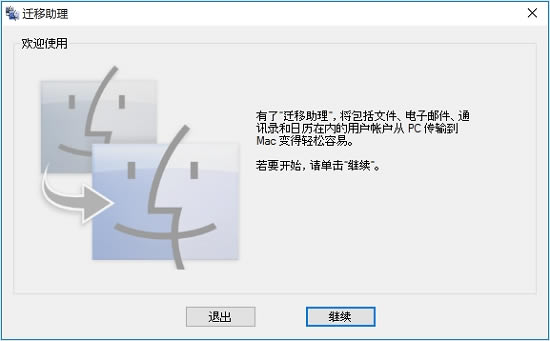
使用 Windows 遷移助理將您的圖片、文稿和其他數據從 Windows PC 遷移至 Mac。
確保 Windows 為最新版本。遷移助理可與 Windows 7 及更高版本搭配使用。
確保您知道 PC 上的管理員帳戶的名稱和密碼。
將您的 Mac 和 PC 連接到同一網絡,例如家庭 Wi-Fi 網絡。或者,在您的 Mac 和 PC 上的端口之間連接以太網線纜,以創建直接的網絡連接。某些 Mac 機型需要使用以太網轉換器,例如 Belkin USB-C 至千兆以太網轉換器或 Apple 雷靂轉千兆以太網轉接器。
如果您在 PC 上使用 Microsoft OneDrive,則在繼續之前,請按照 Microsoft 有關卸載 OneDrive 的說明進行操作。您可以在遷移完成后重新安裝 OneDrive。
接下來,使用 PC 上的檢查磁盤 (chkdsk) 實用工具來確保 Windows 硬盤驅動器不存在任何問題。
右鍵點按“開始”按鈕,然后點按“運行”。
鍵入 cmd,然后按下 Enter 鍵。此時“命令提示符”將打開。
在提示符處,鍵入 chkdsk,然后按下 Enter 鍵。
如果這個實用工具報告稱發現問題,請鍵入以下內容,其中的 drive 是代表 Windows 啟動磁盤的字母,例如 D:
chkdsk drive: /F
按下 Enter 鍵。
在提示符處,鍵入 Y,然后重新啟動 PC。
重復這個過程,直至檢查磁盤實用程序報告沒有問題。如果這個實用工具無法修復它發現的所有問題,則您可能需要檢修您的 PC。然后將您的數據遷移到 Mac。
在 PC 上,根據您 Mac 上的 macOS 版本,下載并安裝相應的 Windows 遷移助理。
退出所有打開的 Windows 應用。
打開“Windows 遷移助理”,然后點按“繼續”。
“遷移助理”歡迎屏幕
啟動 Mac。“設置助理”會在您首次開啟 Mac 時自動打開。如果您已經設置好 Mac,請打開“遷移助理”,它位于“應用程序”文件夾的“實用工具”文件夾中。
在 Mac 上,按照屏幕上的提示操作,直至到達遷移助理的遷移面板。選擇“從 Windows PC”這一信息遷移來源選項,然后點按“繼續”。
在“遷移助理”中選取一種傳輸方法
當系統提示您輸入管理員名稱和密碼時,請照做。
點按“繼續”以關閉打開的任何其他應用。
在 Mac 上的遷移窗口中,從可用電腦列表中選擇您的 PC。然后等待 PC 顯示與 Mac 上相同的密碼。“遷移助理”中顯示的密碼
當兩臺電腦顯示同一密碼時,請在您的 PC 和 Mac 上點按“繼續”。在“遷移助理”中驗證密碼
Mac 會掃描 PC 上的驅動器以構建要遷移的信息列表。當掃描完成時,選擇您要遷移到 Mac 的信息,并點按“繼續”。了解您可以遷移的一些數據。
在“遷移助理”中選擇要傳輸的信息
您可以在 PC 和 Mac 上查看進度和預計的剩余時間。它們表示遷移何時會完成。
為了方便Windows用戶換用Mac蘋果更新了Windows遷移助理軟件(Windows Migration Assistant),用戶可以通過“遷移助理”從Windows PC遷移電子郵件、通訊錄、日歷、Outlook、瀏覽器書簽、系統設置、圖片、Program Files 文件夾中的非系統文件等內容。
蘋果更新遷移助理,支持Windows資料一鍵導入Mac
騰訊視頻官方版 | 45.34MB
愛奇藝視頻官方正式版 | 35.10MB
暴風影音最新版下載 | 50.3MB
酷狗音樂2022下載 | 37MB